Hvis Kernel-mode Hardware-tvungen stakbeskyttelse er slået fra og kan ikke slås til , så vil dette indlæg helt sikkert hjælpe dig med at løse problemet.

Kernel-mode Hardware-tvungen stakbeskyttelse er slået fra. Din enhed kan være sårbar.
For nogle brugere er skift til Kernel-mode Hardware-håndhævet stakbeskyttelse nedtonet . Og for andre skifte slået fra med det samme efter at have tændt den. Det er mere sandsynligt forårsaget af inkompatible drivere og/eller apps, der kommer med anti-cheat-software. Mens funktionen installeres automatisk som en del af en obligatorisk sikkerhedsopdatering, opdager brugerne, at Kernel-mode Hardware-tvinget stakbeskyttelse er deaktiveret på deres systemer som standard, og de kan bare ikke tænde den.
Hvad er Kernel-mode Hardware-håndhævet stakbeskyttelse
Kernel-mode Hardware-påtvunget stakbeskyttelse er en sikkerhedsfunktion af Windows 11 22H2 der kan bruges med understøttede processorer. Det er en del af en nylig Microsoft Defender-opdatering og hjælper med at beskytte dit system mod stack buffer overflow angreb og forskellige andre hukommelsesangreb. Denne funktion erstatter LSA-beskyttelsesfunktionen (Local Security Authority) i Windows Security.
Kernel-mode Hardware-tvungen stakbeskyttelse er slået fra
Hvis Kernel-mode hardware-tvunget stakbeskyttelse er slået fra og kan ikke slås til i din Windows 11 system, skal du bruge følgende løsninger:
- Tjek, om CPU'en understøtter Kernel-mode hardware-forstærket stakbeskyttelse
- Slå CPU-virtualisering til i BIOS
- Gennemgå inkompatible drivere og opdater dem
- Afinstaller den problematiske app
- Aktiver Kernel-mode hardware-tvungen stakbeskyttelse ved hjælp af registreringsdatabasen
- Aktiver Data Execution Prevention (eller DEP)
- Opdater BIOS.
Lad os se på disse løsninger én efter én.
1] Kontroller, om CPU'en understøtter Kernel-mode Hardware-enforced Stack Protection
Kernel-mode hardware-tvungen stakbeskyttelsesfunktion kræver Shadow Stacks (en midlertidig hukommelsesstak), som yderligere kræver Intels Teknologi til kontrol af flowhåndhævelse (CET) teknologi. Så dette er en hardwarebaseret sikkerhedsfunktion tilgængelig i nyere CPU'er (eller processorer) som f.eks AMD Zen3 CPU eller senere og Intel Tiger Lake processor. Hvis din enhed ikke inkluderer en understøttet CPU, kan du ikke bruge eller aktivere denne funktion. Så tjek først dine CPU-specifikationer for at finde ud af, om din CPU understøtter Kernel-mode hardware-tvungen stakbeskyttelse. Hvis ja, kan du tænde det med løsningerne, der er dækket i dette indlæg nedenfor.
2] Slå CPU-virtualisering til i BIOS
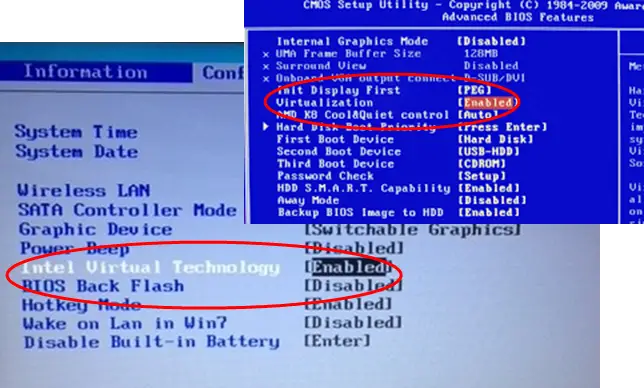
Sammen med en understøttet CPU kræver Kernel-mode Hardware-enforced Stack Protection CPU-virtualisering (en hardwarefunktion) i BIOS for at fungere. Ellers vil du ikke kunne tænde den. Så det skal du aktivere hardwarevirtualisering i Windows BIOS hvis din CPU understøtter det.
Så først, start Windows-computeren i UEFI- eller BIOS-firmware , og skift til Fremskreden fane eller Konfiguration fane eller System konfiguration fanen (afhængigt af den enhed, du bruger som HP, Acer osv.). Se efter en mulighed, der siger Virtualisering eller Virtualiseringsteknologi , brug Gå ind skal du vælge Aktiveret mulighed, og tryk på F10 nøgle. Bekræft ændringerne ved hjælp af JA mulighed.
hvordan du deaktiverer netværksadgang til Windows-registreringsdatabasen
Når CPU-virtualiseringen er aktiveret, bør du være i stand til at slå funktionen til.
3] Gennemgå inkompatible drivere og opdater dem
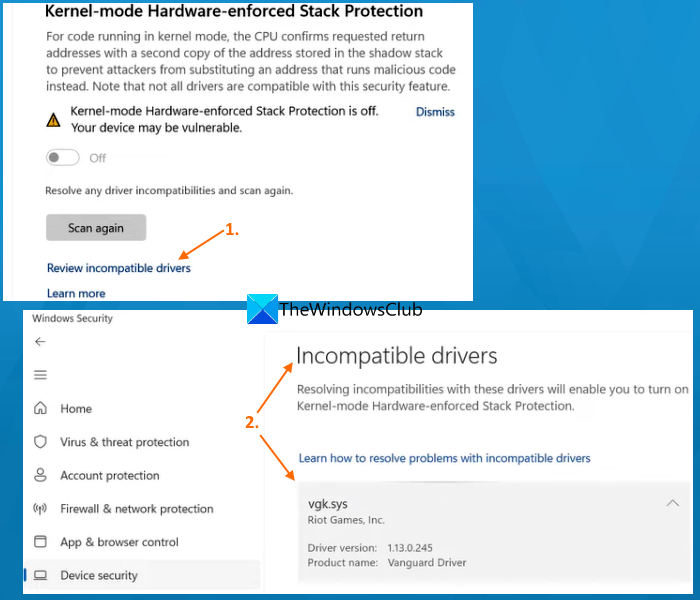
Nogle enhedsdrivere er ikke kompatible med denne sikkerhedsfunktion i Windows 11. Så medmindre der er inkompatible drivere, kan Kernel-mode Hardware-enforced Stack Protection-indstillingen ikke aktiveres. Heldigvis er der en måde at løse dette problem på, da funktionen i sig selv giver en liste over inkompatible drivere, som du kan gennemgå for at opdatere.
koffein til windows 10
Bemærk, at denne løsning kun kan bruges, hvis kerne-tilstand hardware-tvungen stakbeskyttelse kan bruges. Hvis indstillingen er nedtonet, skal du tjekke andre løsninger.
Først og fremmest, åbne Windows Security-appen , få adgang til denne funktion, og brug til/fra-knappen, der er tilgængelig for denne funktion, til at slå den til. Skiften eller knappen slukker automatisk med det samme. Derefter skal du klikke på Gennemgå inkompatible drivere mulighed (som vist på billedet ovenfor). Nu en liste over Inkompatible drivere synes godt om BEDaisy.sys , vgk.sys osv. vil være synlige. Hovedsageligt indeholder listen spilrelaterede drivere, men du kan også finde modstridende drivere til andre apps.
Bemærk: For nogle brugere er Inkompatible drivere sektionen var tom og viste ingen drivere på listen. Men hvis du ser en liste over sådanne drivere, vil det være lettere at løse problemet.
Vælg en driver fra listen, og du kan se programmet eller appen, der er knyttet til den pågældende driver, produktnavn og driverversion. Det giver ikke mulighed for at opdatere drivere, der kan løse problemer med inkompatibilitet, så du skal gøre det manuelt.
Til opdatere drivere på Windows-pc , kan du enten downloade den seneste version af de nødvendige drivere fra den officielle hjemmeside eller producentens hjemmeside eller bruge Valgfri opdateringer sektionen af Windows Update i appen Indstillinger for at kontrollere, om driveropdateringer er tilgængelige til download og installation.
Genstart din pc, og se, om du er i stand til at slå kerne-tilstand hardware-tvungen stakbeskyttelse til. Dette burde virke. Hvis ikke, tryk på Scan igen knappen tilgængelig lige under denne funktion for at kontrollere andre inkompatible drivere og opdatere dem. Du kan også deaktiver eller afinstaller de inkompatible drivere , men så vil det få de tilknyttede enheder til at holde op med at fungere.
4] Afinstaller den problematiske app
Dette er en af de effektive løsninger, når du ikke er i stand til at aktivere Kernel-mode hardware-tvungen stakbeskyttelse. Som nævnt i starten er der nogle drivere eller apps (især spil med anti-cheat-systemer som f.eks Riot Vanguard (vgk.sys) , BattleEye (BEDaisy.sys) , Genshin indvirkning , Blodjagt , GameGuard osv.), som ikke er kompatible med denne sikkerhedsfunktion. Så for at køre glat, kan sådanne apps forstyrre denne funktion og deaktivere den. Hvis dette er tilfældet, skal du afinstallere de modstridende apps/programmer, genstarte din enhed og se, om dette hjælper med at løse problemet.
Åbn appen Indstillinger (Win+I), få adgang til Apps kategori, og vælg Installerede apps afsnit. Klik på Mere ikon (tre lodrette prikker) for en app eller et program, der er i konflikt med denne sikkerhedsfunktion, og tryk på Afinstaller mulighed. I bekræftelses-pop-op-vinduet skal du bruge Afinstaller knappen for at fjerne den fra dit system.
5] Aktiver Kernel-mode hardware-tvungen stakbeskyttelse ved hjælp af registreringsdatabasen
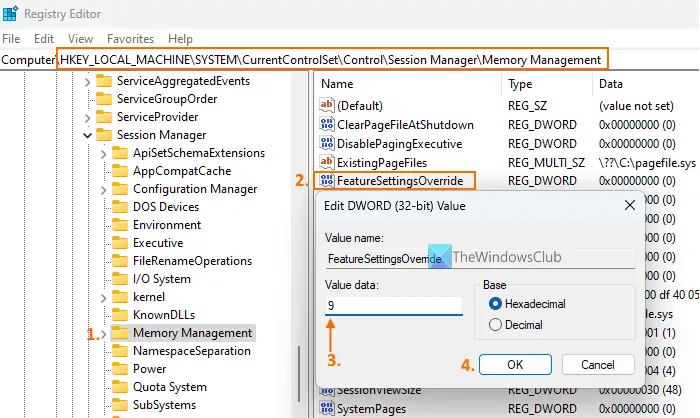
Du kan også bruge Registry Editor til at få adgang til eller oprette en Registry-post, der tilsidesætter funktionsindstillingerne for at aktivere kernerelateret beskyttelse med et funktionsspecifikt værdidatanummer. I dette tilfælde vil vi få adgang til eller oprette den samme registreringsdatabasepost og derefter indtaste de værdidata, der kræves for at aktivere funktionen Kernel-mode Hardware-enforced Stack Protection. Før du bruger denne mulighed, anbefaler vi dig tage en sikkerhedskopi af din Windows-registreringsdatabasen . Derefter skal du følge de tilføjede trin nedenfor:
- Type regedit i Windows 11 søgefelt og tryk Gå ind for at åbne registreringseditoren
- Få adgang til Hukommelseshåndtering Registreringsnøgle, hvor flere hukommelsesrelaterede indstillinger (såsom aktivering/deaktivering af personsøgningsadministration, personsøgningsfiler, sidebaseret poolstørrelse osv. er til stede). Vejen til at springe til denne nøgle er:
HKEY_LOCAL_MACHINE\SYSTEM\CurrentControlSet\Control\Session Manager\Memory Management
- I den højre sektion skal du se efter FeatureSettingsOverride DWORD værdi. Hvis det ikke er til stede, så opret det manuelt. Højreklik på et tomt område, Ny menu, og klik på DWORD (32-bit) værdi mulighed. Når denne værdi er oprettet, navngiv den FeaureSettingsOverride
- For at aktivere Kernel-mode Hardware-tvungen stakbeskyttelsesfunktion skal du indstille værdidataene for FeatureSettingsOverride-værdien. For at gøre dette skal du dobbeltklikke på denne værdi
- En lille pop-up vises. Her, læg 9 i værdidata
- Tryk på knappen OK
- Luk Registreringseditor.
Genstart dit system, hvis det er nødvendigt. Nu bør den hardware-forstærkede stakbeskyttelses-funktion i kerneltilstand ikke være nedtonet længere, og du vil være i stand til at tænde den.
6] Aktiver Data Execution Prevention (eller DEP)
DEP eller Forebyggelse af dataudførelse er en indbygget hukommelsesbeskyttelse på systemniveau funktion i Windows PC, der markerer nogle hukommelsesområder som ikke-eksekverbare for at forhindre udnyttelse af bufferoverskridelser. Og Kernel-mode Hardware-håndhævet stakbeskyttelsesfunktion forhindrer også hukommelsesangreb. Så hvis DEP er deaktiveret på dit system, kan dette være grunden til, at du ser en advarsel om Kernel-mode Hardware-tvungen stakbeskyttelse er slået fra og du kan ikke tænde den. I et sådant tilfælde skal du først aktivere Data Execution Prevention på din pc.
Åbn kommandoprompt som administrator og udfør følgende kommando:
bcdedit.exe /set {current} nx AlwaysOnHer BCDEdit er et kommandolinjeværktøj, der aktiverer DEP eller No-Execute (NX) på dit system for alle tjenester og programmer. Genstart pc'en, og prøv at slå funktionen Kernel-mode Hardware-enforced Stack Protection til. Dit problem burde være væk nu.
7] Opdater BIOS
Denne mulighed fungerede for en af brugerne, der havde det samme problem. Så hvis ovenstående muligheder ikke hjælper, så skal du Opdater BIOS på din Windows-computer , og prøv derefter, om du kan aktivere Kernel-mode Hardware-enforced Stack Protection.
profilfejl opstod
Håber dette vil være nyttigt.
Hvordan slår jeg hardwarestakbeskyttelse fra?
For at tænde/slukke Kernel-mode Hardware-forstærket stakbeskyttelsesfunktion på din Windows 11-pc skal du åbne Indstillinger-appen > Privatliv og sikkerhed > Windows-sikkerhed > og klik på Åbn Windows-sikkerhed . Når Windows Security-appen er åbnet, skal du skifte til Enhedssikkerhed kategori, og klik på Kerneisoleringsdetaljer mulighed. Nedenfor Hukommelsesintegritet sektionen, er sektionen Kernel-mode Hardware-tvungen stakbeskyttelse til stede. Brug den tilgængelige knap til at slukke eller tænde den.
Selvom muligheden for at tænde/slukke denne funktion er til stede, er det en afgørende sikkerhedsfunktion. Det forhindrer Returorienteret Programmering (ROP)-baserede bufferoverløbsangreb ved at blokere den ondsindede kodeudførelse fra hukommelsen. Derfor anbefales det at holde denne funktion slået til for yderligere sikkerhed for at holde dit system beskyttet mod sådanne angreb.
Læs næste: Sådan aktiveres eller deaktiveres kerneisolering og hukommelsesintegritet i Windows-pc .






![Outlook 365 flimrer og blinker [Fixed]](https://prankmike.com/img/outlook/9E/outlook-365-flickering-and-flashing-fixed-1.jpg)








